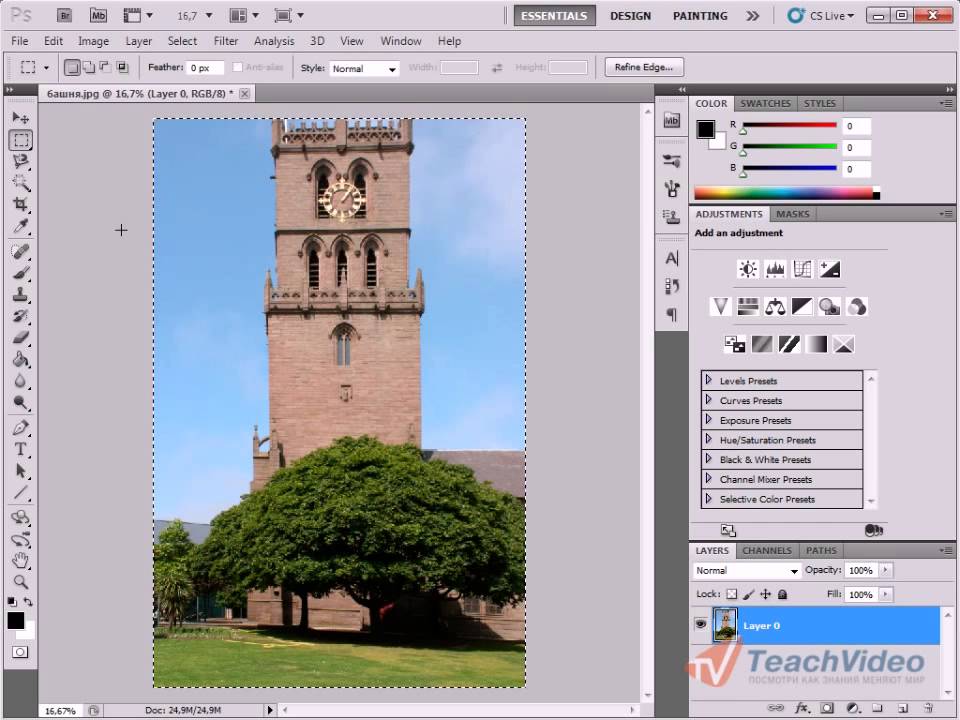Фильтр Lens correction в Photoshop.
У вас бывает так: вы хотите сделать фотографию красивого здания, а на фотографии вы видите, что оно падает назад или вбок? Это так называемая ДИСТОРСИЯ, ПАДАЮЩАЯ АРХИТЕКТУРА или ИСКАЖЕНИЕ ФОРМЫ ПРЕДМЕТОВ. Это происходит от того, что вы наклоняете камеру, для фотографирования чего-либо высокого, и это сразу заметно, особенно на фотографии зданий. ДИСТОРСИЯ иногда может выполнять художественную роль, добавляя драмматичности в изображение. Однако, чаще всего нам хочется исправить данный недостаток. И в этом нам поможет Photoshop! Для этого можно использовать инструмент Crop Tool или комманду Free Transform. НО! Уже начиная с Photoshop CS2, есть мощный фильтр Lens Correction, который быстро устранит данную проблему! Что бы продемонстрировать действие фильтра, давайте возьмем изображение, которое страдает от многих проблем, и исправим это. Я буду использовать данное фото:
И вот как оно будет выглядеть после применения фильтра:
Поехали!!!
Шаг 1: Дублируем слой Background.
Прежде чем делать что-либо с фотографией, мы должны сделать копию оригинального изображения, которое называется Background, и которое находится в пнеле Layers. Это защитит наше изображение и даст возможность вернуться, если мы испортим что-либо. Для создания копии, идем в меню Layers, которое находится наверху экрана, выбираем New и затем Layer via Copy. Или, для того чтобы сэкономить время, используем клавиатуру Ctrl+J (Win) / Command+J (Mac ). Тогда палитра слоев будет выглядить так:
Шаг 2: Открываем фильтр Lens Correction
Теперь мы работаем на слое дубликате. Открываем фильтр Lens Correction. Идем в Filter меню на верху экрана, выбираем Distort и затем Lens Correction:
Шаг 3: Выравнивание изображения в случае необходимости
Диалоговое окно фильтра Lens Correction состоит из: нескольких инструментов в левой части, большой зоны проcмотра посредине и нескольких функций для исправления искажений в правой части. Прежде чем начать исправлять ДИСТОРСИЮ, мы должны обратить внимание на несколько других выжных аспектов, которые помогут нам исправить искажение. Для начала, давайте удостоверимся, что изображение прямое или, если это не так, выпрямим его. Для этого используем инструмент Straighten Tool, который находится с левой части диалогового окна. Нажмите на него. Затем просто нажмите и проведите по изображению, горизонтально или вертикально. Я собираюсь кликнуть по крыше здания с левой стороны и провести вправо. Когда вы отпустите кнопку мыши, Photoshop начнет вращать изображение внутри области предварительного просмотра выпремляя фото (если оно было кривым). Если вам мешает сетка просматривать то, что вы делаете, то можно ее временно отключить, нажав опцию Show Grid в нижней части диалогового окна:
Прежде чем начать исправлять ДИСТОРСИЮ, мы должны обратить внимание на несколько других выжных аспектов, которые помогут нам исправить искажение. Для начала, давайте удостоверимся, что изображение прямое или, если это не так, выпрямим его. Для этого используем инструмент Straighten Tool, который находится с левой части диалогового окна. Нажмите на него. Затем просто нажмите и проведите по изображению, горизонтально или вертикально. Я собираюсь кликнуть по крыше здания с левой стороны и провести вправо. Когда вы отпустите кнопку мыши, Photoshop начнет вращать изображение внутри области предварительного просмотра выпремляя фото (если оно было кривым). Если вам мешает сетка просматривать то, что вы делаете, то можно ее временно отключить, нажав опцию Show Grid в нижней части диалогового окна:
Если вам нужно увеличить изображение, нажимайте Ctrl++ (Win) / Command++ (Mac), а если уменьшить — Ctrl+- (Win) / Command+-(Mac). Если, в то время как фото увеличено, необходимо переместить изображение внутри области предварительного просмотра, просто удерживайте клавишу пробел, которая даст Вам временный доступ к Hand Tool, нажмите и перетащите изображение.
Шаг 4: Исправление выпуклости и вогнутости
Иногда фотографии могут страдать от того, что называется выпуклостью или вогнутостью, это происходит из-за свойств объектива. Не все изображения имеют эту проблему, но если у вас она есть, лучше исправить ее, прежде чем мы будем пытаться исправить искажения (дисторсию). Первый способ: нажимаем на Remove Distortion Tool, который находится слева в верхней части диалогового окна, затем нажмите и перетащите мышку внутри изображения. Перетаскиваете мыку у центру – исправляется выпуклость, перетаскиваете от цента – исправляется вогнутость:
Второй способ: можно сделать то же самое используя ползунок Remove Distortion в верхней части справа. Перетащите ползунок влево, чтобы исправить вогнутость,а если перетащить его за собой вправо, то корректируем выпуклость. Независимо от выбранного метода, убедитесь, что вы не слишком переусердсвовали, иначе придется исправлять уже другую проблему. Возможно, вам будет полезна функция Show Grid, и если вы отключили сетку в прошлом шагк, включите ее обратно:
Если вы переборщили, просто введите значение 0 в Remove Distortion.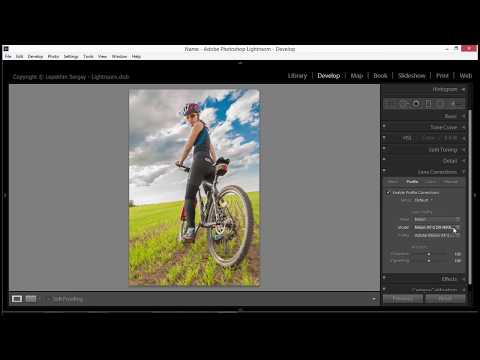 Теперь, когда мы убедились, что изображение выпрямлено и мы исправили вогнутость и выпуклость, можно начать исправлять нашу основную проблему.
Теперь, когда мы убедились, что изображение выпрямлено и мы исправили вогнутость и выпуклость, можно начать исправлять нашу основную проблему.
Шаг 5: Исправление вертикальной перспективы.
С правой стороны диалогового окна Lens Correction есть опция Vertical Perspective, и все, что нам надо сделать для исправления вертикальной перспективы, это водить ползунок влево или вправо. Для изображений, где здание выглядит как в нашем примере (наклонившись назад), надо перетащить ползунок влево. Пока вы это делаете, в области изображения видны все происходящие изменения. Передвигайте ползунок до тех пор пора результат не станет вас удовлетворять. Следите за зданием и сравнивайте с линиями сетки. Когда линии сетки и боковые стены здания сравняются, вертикальное искажение исправлено:
Шаг 6: Установить опции Edge для выбора цвета фона
Исправляя все искажения, у нас появилось много пустого пространства внизу. Опция Edge предлагает несколько вариантов заполнения данного пространсва. По умолчанию в опции Edge установлено Transparency, что заполняет пространсво прозрачными пикселями. . Вы можете оставить Transparency или же можете выбрать Background Color, что заполнит пустые пикселы текущим фоновым цветом. Также есть и третий вариант, Edge Extension, что заполнит прозрачные пикселы , взяв за образец фон краев искаженного прямоугольника, но я не рекомендую его использовать. Лично я предпочитаю использовать Background Color, потому что это позволяет лучше увидеть где и ка изображение должно быть подрезано. Именно это мы сейчас и сделаем:
По умолчанию в опции Edge установлено Transparency, что заполняет пространсво прозрачными пикселями. . Вы можете оставить Transparency или же можете выбрать Background Color, что заполнит пустые пикселы текущим фоновым цветом. Также есть и третий вариант, Edge Extension, что заполнит прозрачные пикселы , взяв за образец фон краев искаженного прямоугольника, но я не рекомендую его использовать. Лично я предпочитаю использовать Background Color, потому что это позволяет лучше увидеть где и ка изображение должно быть подрезано. Именно это мы сейчас и сделаем:
Нажмите ОК в верхнем правом углу диалогового окна, чтобы выйти из него и Photoshop покажет вам ваше исправленое изображение. Вот мой пример после исправлений. Боковые стороны здания сейчас параллельны и больше не смотриться как будто здание падает назад. Обратите внимание, что пустая область в нижней части изображения заполнена черным, который является моим текущим цветом фона. Если вы установили Edge на Transparency, тогда в нижней части исходного изображения будет виден фоновый слой:
Если вы установили Edge на Transparency, тогда в нижней части исходного изображения будет виден фоновый слой:
Шаг 7: Применеие команды Free Transform, если это необходимо.
Вам может показаться, что здание стало выглядит короче и меньше. В таком случае нажмите Ctrl+T (Win) / Command+T (Mac ) для быстрого перехода к опции Free Transform изменяйте изображение. После ваших измениений нажмите Enter (Win) / Return (Mac):
Шаг 8 Обрезка изображения
На финальном шаге мы должны обрезать все нежелатнльное в нашем фото. Для этого будем использовать Crop Tool. Выбираем из панели инструментов или просто нажимаем С на клавиатуре:
Нажмите Press Enter (Win) / Return (Mac) для обрезки изображения. Вот и все! Сравните еще раз оригинальное изображение и что получилось:
Вот, что у нас получилось!
www.designart.lt
Метки: lens correction, photoshop, фотошоп
Adobe Photoshop, фильтр Lens Correction – Anqi Kutanaga
Современные технологии дают простор к творчеству для каждого — фотоаппарат перестал быть инструментом исключительно для профессионалов, но прогресс позаботился и о результатах «непрофессионального» использования техники, позволяя исправлять ошибки постфактум.
В этом уроке речь пойдет лишь о некоторых из основных ошибок начинающих фотографов. Не о красных глазах и не о балансе белого, не об обрезанных головах и не о промахнувшемся фокусе. Поговорим о геометрии — о завалившемся горизонте, о выравнивании перспективы и о прочих искажениях. Разработчики фильтра Lens Correction для Photoshop опытным путем пришли к тому, что раз за разом начинающие фотографы делают одни и те же ошибки. Не всегда это связано с самим фотографом, часто с ситуацией, не позволяющей сделать съемку корректно, а также с самой камерой. Тем не менее, такие ошибки есть, и исправить их не сложно, нужно лишь научиться их замечать.
Самая распространенная ошибка в фотографиях, привезенных курортниками из жарких стран, — это завалившийся горизонт. Угол завала может быть совсем небольшим, а может быть настолько сильным, что кажется море вот-вот стечет вниз, за пределы кадра, а вместе с ним стекут все купающиеся, а также корабли и яхты.
Открываем злополучное фото в Photoshop, в меню выбираем Filter/Distort/Lens Correction. .. На нашу фотографию тут же наложилась сетка.
.. На нашу фотографию тут же наложилась сетка.
Прим. Во многих фотоаппаратах есть функция, позволяющая видеть сетку во время съемки, это помогает избавиться от ошибок уже в процессе съемки.
Относительно сетки сразу виден завал горизонта. Исправим его немедленно! Выбираем инструмент Straighten Tool (горячая клавиша A) и тянем вдоль линии горизонта.
Отпускаем мышь — линия горизонта автоматически выравнивается. В поле Transform/Angle тут же отражается угол, на который произведен поворот. Заметим, что вокруг фотографии образовались прозрачные области, которые нужно либо обрезать, либо чем-либо заполнить. Поле Edge предоставляет выбор по заполнению — либо прозрачностью (по умолчанию), либо растянув крайние пиксели до края (Edge Extension), либо цветом фона (Background color). Edge Extension имеет смысл, когда рисунок края однотонный. Так, в нашем случае можно растянуть небо, воду, но камни растянуть уже не получится. Поэтому нам придется обрезать края. Сделать это можно и при помощи инструмента Crop в фотошопе, либо здесь же при помощи Scale увеличить размер фото настолько, чтобы прозрачные пиксели вышли за край.
Поэтому нам придется обрезать края. Сделать это можно и при помощи инструмента Crop в фотошопе, либо здесь же при помощи Scale увеличить размер фото настолько, чтобы прозрачные пиксели вышли за край.
Жмем ОК, радуемся, что вода стоит на месте и не стекается с краев монитора.
Внимательный пользователь заметил, что в фильтре Lens Correction функции не ограничиваются поворотом фотографии. Исправим же и другие погрешности. Так, одним из дефектов оптических линз является хроматическая аберрация, которую можно заметить при достаточно сильном приближении изображения, проявляется она в виде цветных ореолов вокруг объектов.
Убрать такие ореолы можно при помощи Chromatic Aberration, который имеет два ползунка, корректирующие красные/голубые ореолы и синие/желтые ореолы. Попробуйте подвигать эти ползунки.
При таких значениях аберрация видна очень хорошо. Но нужно не усилить ее, а наоборот — сделать как можно менее заметной.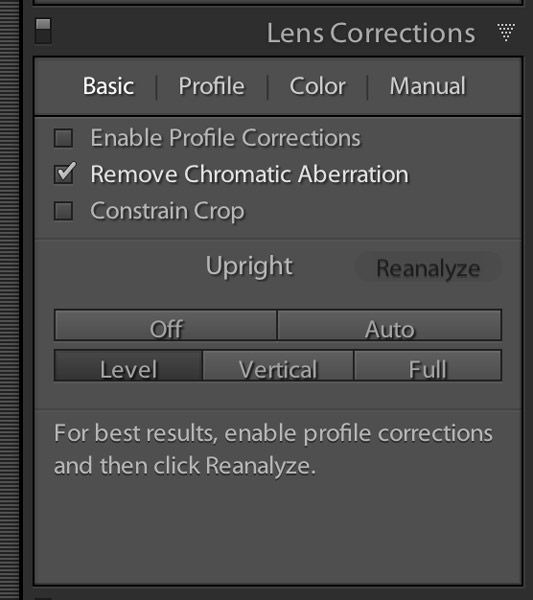 Lens Correction с этой задачей справляется не так хорошо, как RAW-конвертер, но тем не менее, очевидные ореолы убрать таким способом можно.
Lens Correction с этой задачей справляется не так хорошо, как RAW-конвертер, но тем не менее, очевидные ореолы убрать таким способом можно.
При съемке избежать этого дефекта не так просто, как в случае с завалившимся горизонтом. Но ничего не поделать, пользователи ставших столь популярными компактов вынуждены мириться с дефектами оптики, которую они выбрали за приемлемую для себя цену.
Обратим внимание и на другие возможности Lens Correction.
Фотография сделана с достаточно близкого расстояния, поэтому искажений здесь масса — и перспектива, и выпуклость, и завал. Бочкообразную выпуклость (дисторсию) исправим с помощью Remove Distortion Tool (горячая клавиша D), двигая инструментом вверх-вниз, либо перемещая ползунок Remove Distortion вправо-влево, либо выставив точное значение в соответствующем поле.
В поле Transform крутим-вертим ползунки пока не добьемся стройного расположения вертикалей и горизонталей.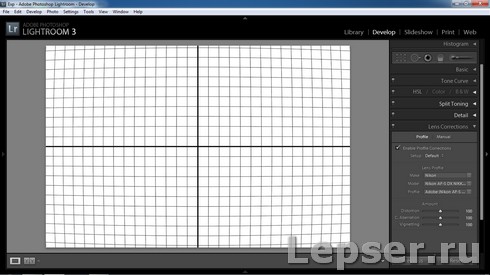
В поле Vignette слегка увеличиваем значение Amount, чтобы убрать затемнение в углах картинки, и жмём ОК. Остальные искажения исправим при помощи Crop Tool (горячая клавиша C) и имеющейся в нем функции перспективы. Итак, выделяем «кропом» всю область фотографии, в свойствах Crop ставим галочку возле Perspective, теперь уголки можно перетаскивать независимо друг от друга.
Выравниваем края по прямым линиям, жмем ОК, и картинка становится пусть не идеальной, но тем не менее достаточно ровной.
В завершение замечу, что искажения перспективы, наклон картинки, выпуклость «рыбий глаз» не всегда являются ошибками, часто они делаются намеренно по задумке мастера, но не стоит забывать, что задумка эта должна быть обоснована общей композицией и не вызывать эстетического раздражения.
Помните, не всякая башня — Пизанская! 😉
18.08. 2008
2008
Урок про работу с фильтром Lens Correction
Пролог
В одном из клубов фотографической направленности на Яндексе был опубликован видео-урок про исправление перспективных искажений. Урок хороший, но слишком примитивный. В арсенале программы Photoshop есть очень мощный и очень удобный инструмент — фильтр Lens Correction, который позволяет добиваться гораздо лучших результатов при том же количестве усилий.
Продолжение
Исходное изображений
Первое, что вы увидите, выезжая с территории аэропорта Египетского курорта Шарм Аль-Шейх, будет вот такая приветственная доска.
Кадр
сделан из окошка мини-автобуса, «на ходу», в движении, когда не было
возможности ни выставлять какие-либо экспо-параметры, ни выстраивать
кадр. На первый взгляд — брак 100%. Кадр не красивый, не интересный, на котором ничего разобрать невозможно.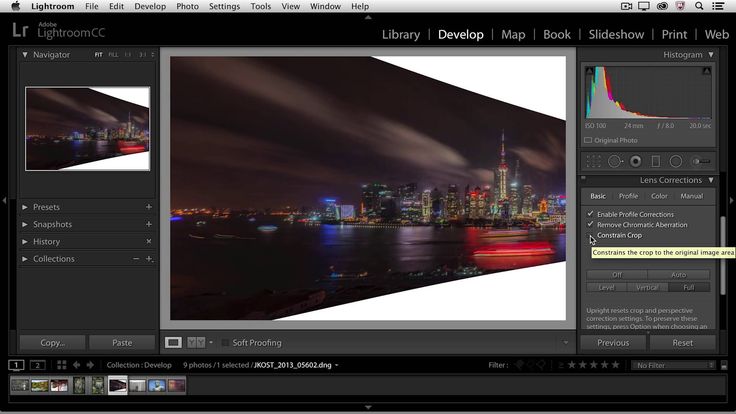 Попробуем исправить его качество.
Попробуем исправить его качество.
Примечание1. На самом деле, большую часть исправлений этого кадра можно было бы сделать еще во время импорта из RAW-файла, но в рамках данной статьи это обсуждать не будем.
Исправление экспозиции
Первое, что нужно сделать в этом случае — исправить экспозицию кадра, чтобы получить более яркое и контрастное изображение, с которым потом будет проще работать.
Загрузив изображение в Photoshop, на окне инструментов Layers (слои) щелкаем по пиктограмме перечеркнутого пополам круга (Create New Ajustment Layer — «Создать новый корректирующий слой») и в списке возможных слоев выбираем Levels — Уровни.
Мы видим гистограмму распределения яркостей нашего изображения. По ней видно, что яркость распределена не равномерно, и со стороны «светов» есть пустое место. Подтягиваем «белый» движок к краю гистограммы, тем самым корректируя распределение светов и теней. Картинка сразу становится ярче.
Примечание 2.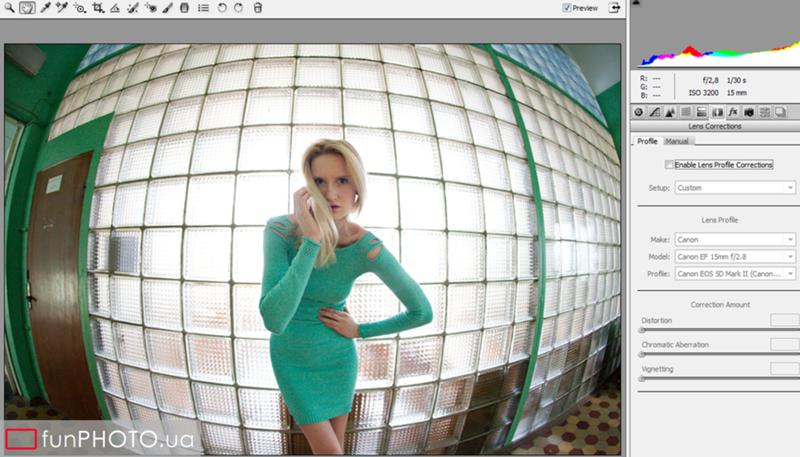 Этот метод коррекции экспозиции — самый примитивный. В контексте данного урока не хочется останавливаться на всех возможных вариантах, тем более, что данный вариант дает вполне удовлетворительный результат. То, что изменения делаются на корректирующем слое, позволяет оперативно как включать, так и выключать этот слой, сравнивая каждый раз результат, а так же возвращаться к процессу изменения этого слоя многократно. Если попытаться использовать инструмент Image — Ajustment — Levels (Ctrl+L), то изменения к слою применяются сразу же и корректировать их в дальнейшем труднее.
Этот метод коррекции экспозиции — самый примитивный. В контексте данного урока не хочется останавливаться на всех возможных вариантах, тем более, что данный вариант дает вполне удовлетворительный результат. То, что изменения делаются на корректирующем слое, позволяет оперативно как включать, так и выключать этот слой, сравнивая каждый раз результат, а так же возвращаться к процессу изменения этого слоя многократно. Если попытаться использовать инструмент Image — Ajustment — Levels (Ctrl+L), то изменения к слою применяются сразу же и корректировать их в дальнейшем труднее.
Начало работы с фильтром Lens Correction
Создаем новый слой на базе всех уже созданных слоёв Layers — Merge Visible (Ctrl+Shift+Alt+E). С этим слоем мы и будем работать дальше.
Загружаем полученный слой в фильтр Filter — Distort — Lens Correction
Сетку, выводимую поверх изображения, можно отключить через «галочку» Show Grid.
Исправление горизонта
Первое, что нужно сделать в подобных изображениях — определиться, где же все-таки у нас будет горизонт? Какая из линий изображения будет у нас направляющей? Вопрос, на самом деле, очень важный, ибо неверное определение основной вертикали или горизонтали очень сильно затруднит весь дальнейший процесс исправления изображения.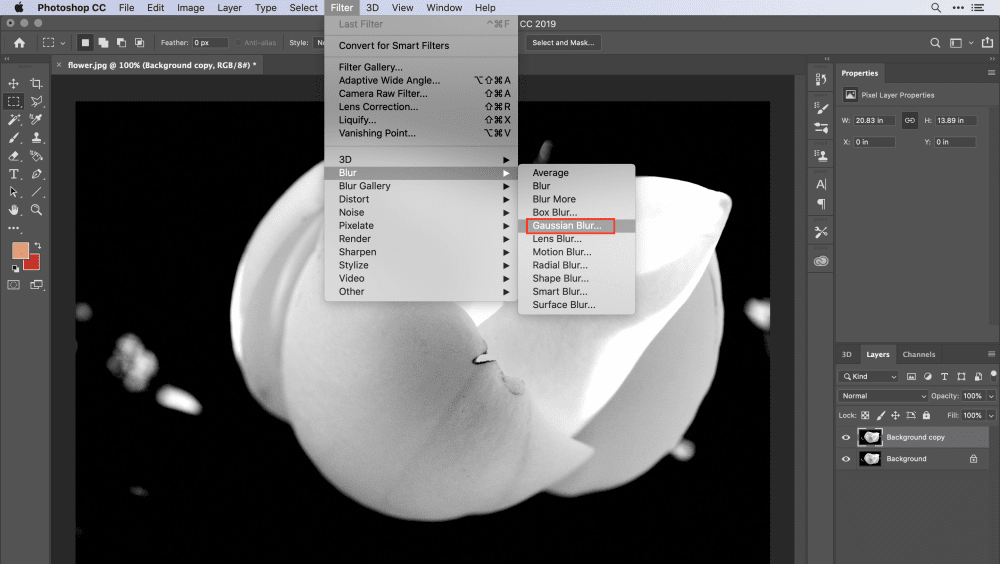
Искать следует линию, как можно ближе расположенную к центру кадра, в то же время, надо четко понимать, что может быть реальной вертикалью (горизонталью), а что — мнимой. Например, в данном изображении флагштоки, хотя они и очень хорошо читаются, могут быть на самом деле наклонены. А вот верхняя граница сооружения уж точно должна быть горизонтальной, хотя сейчас на нее наверняка действует перспективное искажение (мы смотрим на это сооружение под углом). Поэтому мы все-таки остановимся на центральном флагштоке.
Выбираем инструмент «Горизонтальная линейка» (слева вверху на панели инструментов) и ставим масштаб по-крупнее (слева внизу), чтобы выбранная нами направляющая (центральный флагшток) занимала большую часть кадра. После этого просто кликаем мышкой на одном краю линии и протягиваем линию до другого края выбранной линии. После отпускания мышки картинка сразу выравнивается.
Примечание 3. Преимуществом фильтра Lens Correction является то, что пока не нажата кнока ОК, изменения можно вносить снова и снова.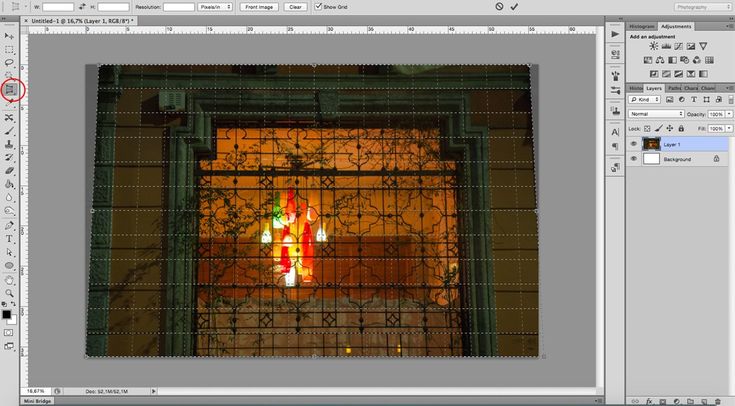 Благодаря этому можно последовательно приближаться к результату, беря в качестве направляющей то одну, то другую линию.
Благодаря этому можно последовательно приближаться к результату, беря в качестве направляющей то одну, то другую линию.
Исправляем перспективные искажения
Флагшток у нас «встал» вертикально, но картинка все равно выглядит очень не красиво, т.к. видно, что мы стоим «под углом» к ней. Пришло время выровнять верхнюю линию постройки к горизонту.
Делаем масштаб таким, чтобы вся верхняя линия была видна в кадре и при помощи движка Horisontal Perspective выводим горизонтальную линию как можно ближе к направляющей сетке. Виртуально мы «встали прямо по центру» этого сооружения.
Ещё одна проблема, которую не очень хорошо видно на этом кадре, но которая очень актуальная при городской съемке высоких объектов — вертикальные перспективные искажения, когда здание словно бы «падает» от зрителя. На нашем изображении такое искажение тоже есть, хотя оно и минимально. Исправляется оно при помощи движка Vertical Perspective.
В качестве направляющей линии используем самую левую колонну.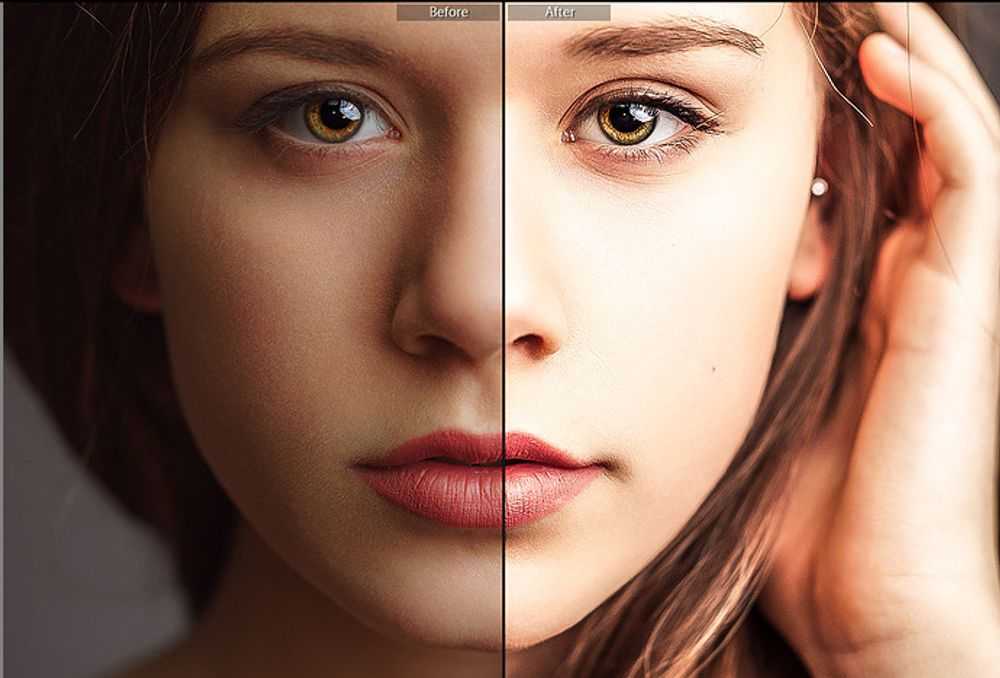 Движком добиваемся ее строгой вертикальности.
Движком добиваемся ее строгой вертикальности.
Исправление дисторсии и виньетирования
Искажение прямых линий на изображении носит название Дисторсии. В зависимости от конкретного объектива (или даже положения зума) дисторсия может быть типа «бочка» (линии выгнуты из центра кадра), либо типа «подушка» (линии вогнуты в кадр). Причем, наиболее сильно дисторсия выражается всегда на периферии кадра.
В нашем случае дисторсия минимальна, т.к. изображение практически все сосредоточено ближе к центру, но все равно есть.
Выбираем самый верхний движок Remove Distortion и добиваемся максимальной прямолинейности всех крайних линий на изображении. В нашем случае — это края колонн и ступени.
Еще одна стандартная проблема у большинства объективов (особенно — на цифро-мыльницах) — виньетирование изображения, когда яркость на углах кадра падает по сравнению с центром. Исправляется это при помощи движка Vignette — Amount. Сдвигаем его так, чтобы визуально яркость на краях кадра сравнялась с яркостью в центре.
Исправление хроматических аббераций
Еще одно важное исправление, которое помогает выполнить этот фильтр — исправление хроматических аббераций. Такое искажение выражается в цветовых ареолах по краям контрастных линий на изображении. Выбираем какой-либо элемент по-контрастнее и ближе к углу изображения — там эти искажения максимальны. Ставим масштаб 300 или 400%.
Последовательно смещая движки в группе Chromatic Aberration добиваемся пропадания цветовых ареолов. На изображении это скажется в виде повышения резкости мелких элементов, что воспринимается как общее повышение резкости.
Результат
Что мы получили в результате?
Изображение выровнено по всем линиям и выглядит гораздо приятнее, чем в начале. Если же картинка все равно не удовлетворяет вас, можно снова попытаться найти опорную линию (вертикальную или горизонтальную) и провести еще одну итерацию с регулированием перспективных искажений и дисторсии.
Сохраняем полученные изменения нажав ОК. После этого выполняем обрезку изображения при помощи инструмента Crop и изменение размера под публикацию в интернет.
После этого выполняем обрезку изображения при помощи инструмента Crop и изменение размера под публикацию в интернет.
Справните с той картинкой, что приведена в самом начале публикации.
Эпилог
Как говориться, в этом деле главное — не переусердствовать. Те
искажения, которые были у нас в начале, действительно неприемлимы для
изображения, подготавливаемого к публикации, но небольшие искажения
— завалы и искажения перспективы — вполне допустимы и смотряться вполне привычно. Т.е. тратить усилия по
100% исправлению этих искажений не стоит, тем более, что не всегда
изображение подобно данному простому примеру. Лучше оставить небольшие искажения, чем картинка начнет «разваливаться» из кадра.
На самом деле, это изображение нуждается еще в подавлении шумов, еще хорошо бы «подтянуть» цветовую насыщенность, подтянуть резкость и т.п… Но даже сейчас уже можно сказать, что картинка, по крайней мере, перестала быть «100% браком».
Успехов! И спасибо, что дочитали до конца.
Tags: how-to-use, learning, lens correction, photoshop, Уроки, Фильтры, Фотошоп
Корректировка искажений объектива в Adobe Camera Raw
Поиск
Объективы камеры могут демонстрировать различные типы дефектов при определенных значениях фокусного расстояния, диафрагмы и фокусного расстояния. Вы можете исправить эти очевидные искажения и аберрации, используя вкладку «Коррекция объектива» диалогового окна «Camera Raw».
Виньетирование делает края, особенно углы, изображения темнее, чем центр. Используйте элементы управления в разделе «Виньетирование объектива» на вкладке «Коррекция объектива», чтобы компенсировать виньетирование.
Бочкообразное искажение приводит к тому, что прямые линии изгибаются наружу.
Подушкообразное искажение приводит к тому, что прямые линии изгибаются внутрь.
Хроматическая аберрация возникает из-за того, что объектив не может сфокусировать различные цвета в одном и том же месте.
Параметры на вложенной вкладке «Профиль» вкладки «Коррекция объектива» диалогового окна «Camera Raw» корректируют искажения в обычных объективах камер. Профили основаны на метаданных Exif, которые идентифицируют камеру и объектив, с помощью которых была сделана фотография, и профили компенсируют это соответствующим образом.
На вложенной вкладке «Профиль» вкладки «Коррекция объектива» выберите «Включить коррекцию профиля объектива».
Чтобы Lightroom автоматически удалял боковые хроматические аберрации и исправлял цветовую окантовку, установите флажок «Удалить хроматические аберрации» на вложенной вкладке «Профиль» вкладки «Коррекция объектива».

Вы также можете вручную скорректировать фиолетовую и зеленую полосу с помощью элементов управления удалением аберрации, представленных на вложенной вкладке «Вручную». Дополнительные сведения см. в разделе Исправление перспективы изображения и дефектов объектива вручную.
Если Camera Raw не находит подходящий профиль автоматически, выберите Марку, Модель и Профиль.
Некоторые камеры имеют только один объектив, а некоторые объективы имеют только один профиль. Доступные объективы зависят от того, настраиваете ли вы необработанный или не-сырой файл. Советы по работе с профилями объективов и список поддерживаемых объективов см. в статье поддержки Поддержка профилей объективов. Для создания пользовательских профилей используйте Adobe Lens Profile Creator.
При желании настройте коррекцию, применяемую профилем с помощью ползунков Сумма:
Искажение
Значение по умолчанию 100 применяет 100% искажения исправление в профиле.
 Значения более 100 применяют большую коррекцию
к искажению; значения ниже 100 применяют меньшую коррекцию к
искажение.
Значения более 100 применяют большую коррекцию
к искажению; значения ниже 100 применяют меньшую коррекцию к
искажение.виньетирование
Значение по умолчанию 100 применяет 100% виньетирования исправление в профиле. Значения более 100 применяют большую коррекцию к виньетированию; значения ниже 100 применяют меньшую коррекцию виньетирования.
(Необязательно) Чтобы применить изменения к профилю по умолчанию, выберите «Настройка» > «Сохранить новые настройки профиля объектива по умолчанию».
Трансформация и коррекция виньетирования могут быть применяется к исходным и обрезанным фотографиям. Виньетки объектива регулируют экспозицию значения, чтобы осветлить темные углы.
Щелкните вложенную вкладку «Вручную» на вкладке «Коррекция объектива» диалогового окна «Camera Raw».
В разделе «Искажение» отрегулируйте следующее:
Количество
Перетащите вправо, чтобы исправить бочкообразную дисторсию и выпрямить линии, отклоняющиеся от центра.
 Перетащите влево, чтобы исправить подушкообразное искажение и выпрямить линии, изгибающиеся к центру.
Перетащите влево, чтобы исправить подушкообразное искажение и выпрямить линии, изгибающиеся к центру.В разделе Удалить кайму настройте любое из следующих параметров:
Удалите глобальные фиолетовые и зеленые полосы с помощью инструмента «Пипетка»
Чтобы исправить цветовую окантовку с помощью инструмента «Пипетка», выполните следующие действия:
- (Необязательно) Увеличьте область каймы для облегчения точного подбора цвета.
- Нажмите и удерживайте клавишу Command (Mac) или Control (Win), чтобы отобразить инструмент «Пипетка» на изображении.
- Нажмите фиолетовый/зеленый цвет бахромы.
Фиолетовые/зеленые ползунки удаления каймы автоматически настраиваются на этот цвет. Если щелкнуть область, слишком нейтральную для установки цвета удаления бахромы, появится сообщение об ошибке.
Удаление глобальной фиолетовой и зеленой окантовки с помощью ползункового элемента управления «Убрать кайму»
Фиолетовый объем/зеленый объем
Определяет степень удаления аберрации, применяемую к выбранному пурпурному оттенку/зеленому оттенку.
Чем выше значение, тем больше применяется удаление бликов цвета.
Фиолетовый оттенок/зеленый оттенок
Применяет удаление ореолов к выбранному диапазону оттенков. Перетащите любой элемент управления конечной точкой, чтобы расширить или уменьшить диапазон затрагиваемых цветов. Перетащите между элементами управления конечной точкой, чтобы переместить диапазон оттенков. Минимальное расстояние между конечными точками составляет десять единиц.
Увеличение области с очень темными или черными деталями на очень светлом или белом фоне. Ищите цветную окантовку. Чтобы более четко увидеть цветную окантовку, нажмите клавишу «Alt» (Windows) или «Option» (Mac OS) при перемещении ползунка, чтобы скрыть любую цветовую окантовку, скорректированную другим ползунком цвета.
В разделе Виньетирование настройте следующее:
Количество
 чтобы осветлить углы фотографии. Переместите ползунок влево
(отрицательные значения), чтобы затемнить углы фотографии.
чтобы осветлить углы фотографии. Переместите ползунок влево
(отрицательные значения), чтобы затемнить углы фотографии.Середина
Перетащите ползунок средней точки влево (нижнее значение), чтобы примените корректировку «Количество» к большей области вдали от углов. Перетащите ползунок вправо (более высокое значение), чтобы ограничить настройку в область ближе к углам.
В Camera Raw 7.1 имеется флажок для автоматической коррекции сине-желтых и красно-зеленых полос (боковая хроматическая аберрация). Ползунок регулирует правильную пурпурную/пурпурную и зеленую аберрацию (осевая хроматическая аберрация). Осевая хроматическая аберрация часто возникает на изображениях, сделанных с большой апертурой.
Удаление красно-зеленого и сине-желтого цветовых сдвигов
- На вкладке «Цвет» панели «Коррекция объектива» установите флажок «Удалить хроматические аберрации».
Удаление глобальных фиолетовых/пурпурных и зеленых полос
На вкладке «Цвет» панели «Коррекция дисторсии» отрегулируйте фиолетовый и зеленый ползунки «Количество». Чем выше это значение, тем сильнее удаляется цвет. Будьте осторожны, не применяйте настройку, которая влияет на фиолетовые или зеленые объекты на изображении.
Чем выше это значение, тем сильнее удаляется цвет. Будьте осторожны, не применяйте настройку, которая влияет на фиолетовые или зеленые объекты на изображении.
Вы можете отрегулировать затронутый диапазон оттенков фиолетового или зеленого с помощью ползунков Purple Hue и Green Hue. Перетащите любой элемент управления конечной точкой, чтобы расширить или уменьшить диапазон затрагиваемых цветов. Перетащите между элементами управления конечной точкой, чтобы переместить диапазон оттенков. Минимальное расстояние между конечными точками составляет десять единиц. Расстояние между зелеными ползунками по умолчанию узкое, чтобы защитить зеленые/желтые цвета изображения, такие как листва.
Края фиолетовых и зеленых объектов можно защитить с помощью локальной корректирующей кисти.
Нажимайте клавишу Alt/Option при перетаскивании любого из ползунков, чтобы визуализировать настройку. Цвет бахромы становится нейтральным при перетаскивании для удаления цвета.
Удаление полос локальных цветов
Локальные настройки кисти и градиента удаляют полосы всех цветов.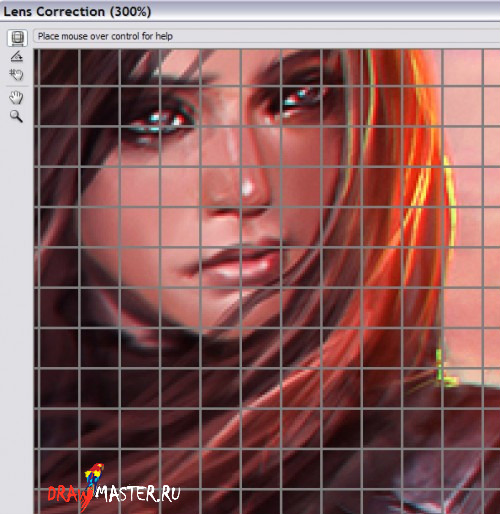 Локальная демаскировка доступна только для Process Version 2012.
Локальная демаскировка доступна только для Process Version 2012.
- Выберите инструменты кисти или градиента и перетащите изображение.
- Отрегулируйте ползунок «Удаление каймы». Положительное значение удаляет цветовую окантовку. Отрицательные значения защищают области изображения от устранения рамок, которое вы применяете глобально. Значение -100 защищает область от удаления бликов. Например, применение сильного глобального удаления пурпурных краев может привести к обесцвечиванию или изменению краев пурпурных объектов на изображении. Нанесение на эти области с помощью Defringe -100 защищает их и сохраняет их первоначальный цвет.
Для достижения наилучших результатов выполняйте любую коррекцию объектива Transform перед применением локальных корректировок для удаления бликов.
Войдите в свою учетную запись
Войти
Управление учетной записью
Как использовать фильтр коррекции объектива в Photoshop, чтобы скрыть распространенные проблемы с объективом
Бесплатный набор фотографий (стоимостью 180 долларов США): экшенов PS, предустановки LR, наложения фотографий и шаблоны для печати!
Возьми здесь.
В этой статье я познакомлю вас с фильтром коррекции объектива в Photoshop и покажу, как с его помощью можно скрыть некоторые недостатки объективов. Недорогие комплектные зум-объективы, поставляемые в комплекте со многими зеркальными и беззеркальными системными камерами, особенно подвержены таким проблемам. Как правило, это виньетирование по углам фотографий, а также бочкообразные и подушкообразные искажения.
Нет ничего необычного в том, чтобы не замечать эти недостатки, потому что они влияют на каждую фотографию и поэтому становятся нормальными, а также потому, что они могут быть не особенно очевидны для некоторых объектов. Однако в тех случаях, когда изображение кажется неблагоприятным, фильтр коррекции объектива в Photoshop может помочь решить эту проблему.
Для целей этой статьи я использую две фотографии кирпичной кладки, снятые на широкий конец старого объектива 18-55 мм, на которых видны признаки бочкообразной деформации, и еще одну фотографию того же объекта, снятую на длинный конец объектива. Объектив 50-200 мм, страдающий подушкообразной дисторсией. Оба объектива также демонстрируют проблему виньетирования.
Объектив 50-200 мм, страдающий подушкообразной дисторсией. Оба объектива также демонстрируют проблему виньетирования.
Как использовать фильтр коррекции объектива неразрушающим образом?
По умолчанию фильтры Photoshop являются деструктивными инструментами, поскольку после их применения вы не сможете впоследствии удалить эффект фильтра. Однако, если вы сначала преобразуете фотографию в смарт-объект, любые примененные вами фильтры, включая фильтр коррекции объектива, можно будет отредактировать или отменить в любое время. Для этого щелкните правой кнопкой мыши фоновый слой в палитре «Слои» и выберите «Преобразовать в смарт-объект» или выберите «Слой» > «Смарт-объекты» > «Преобразовать в смарт-объект».
Теперь, когда вы примените фильтр коррекции объектива, перейдя в меню «Фильтр» > «Коррекция объектива», вы увидите его в списке смарт-фильтров на палитре «Слои», и двойной щелчок по этой записи в любой момент снова откроет диалоговое окно фильтра. .
Как исправить бочкообразную и подушкообразную дисторсию?
Вкладку «Автокоррекция» можно использовать для поиска модели камеры и объектива в Интернете и применения выбранных вами корректировок. Однако, если вы не можете найти подходящий профиль для комбинации камеры и объектива или у вас нет подключения к Интернету, вы можете внести исправления вручную, сначала щелкнув вкладку «Пользовательский» в правом верхнем углу диалогового окна.
Однако, если вы не можете найти подходящий профиль для комбинации камеры и объектива или у вас нет подключения к Интернету, вы можете внести исправления вручную, сначала щелкнув вкладку «Пользовательский» в правом верхнем углу диалогового окна.
Выше показан нескорректированный снимок с объектива 18-55 мм, снятый на 18 мм. Вы должны увидеть, что горизонтальные линии кирпичей выпирают наружу в верхней и нижней части кадра — проблема, известная как бочкообразная дисторсия.
На этом втором снимке экрана (выше) вы должны увидеть, что ползунок «Удалить искажение» в правом верхнем углу был переведен на +6, и если вы сравните кирпичи со снимком выше, вы увидите, что горизонтальные линии более прямые с менее выраженной выпуклостью.
На следующем снимке экрана выше вы можете увидеть нескорректированный снимок с объектива 50-200 мм, снятый на 200 мм. В этом случае вы должны заметить, что горизонтальные линии на самом деле немного выпячиваются внутрь.
На этом снимке экрана (выше) теперь показан результат перемещения ползунка «Удалить искажение» влево до значения -2. Опять же, вы можете видеть, что горизонтальные линии кирпичей стали более прямыми, чем раньше.
Кстати, вы, возможно, заметили флажок в нижней части диалогового окна «Коррекция объектива» с надписью «Показать сетку». Если вы отметите это, вы увидите сетку, наложенную на ваше изображение. Вы можете настроить размер квадратов сетки по мере необходимости, и вы можете найти это полезным в ситуациях, когда ваши результаты имеют решающее значение, но в случае кирпичной кладки я рад поверить своим глазам.
Как уменьшить виньетку?
Вы, наверное, заметили на обеих фотографиях довольно явное виньетирование, затемняющее углы и края фотографий. В разделе «Виньетка» есть два ползунка, один из которых регулирует яркость, а другой влияет на то, насколько глубоко в изображение следует вносить коррективы. Количество, необходимое для их применения, будет варьироваться в зависимости как от предмета, так и от используемого оборудования.
На этом снимке выше показаны настройки, которые я применил к изображению 18–55 мм, а на снимке ниже — 50–200 мм.
Конечно, стоит отметить, что иногда небольшое виньетирование может помочь обрамить объект и направить взгляд, поэтому вы также можете применить виньетирование, перетащив ползунок количества влево, чтобы затемнить его.
Заключение
Недорогие зум-объективы особенно подвержены этим распространенным проблемам, и инвестирование в более качественное стекло может быть лучшим способом избежать многих из этих проблем. Тем не менее, объективы даже более высокого качества могут иметь такие проблемы, и когда они отрицательно влияют на фотографию, фильтр коррекции объектива может быть очень полезным инструментом, который вам доступен.
Исправление искажений — Photoshop — Ehab Photography
Оптические и перспективные искажения — это два типа искажений в фотографии. Оптическая конструкция линз вызывает искажения линз; Его также называют «дисторсией объектива». С другой стороны, искажение перспективы вызвано положением камеры относительно объекта или положением объекта в кадре изображения.
С другой стороны, искажение перспективы вызвано положением камеры относительно объекта или положением объекта в кадре изображения.
Цель этой статьи — кратко объяснить каждый тип искажения и познакомить вас с тем, как Photoshop
может справиться с этими искажениями. Я расскажу о двух различных инструментах, доступных в Photoshop, для исправления искажений фотографий как вручную, так и автоматически. Есть также много примеров с иллюстрациями и образцами изображений, чтобы показать вам, как исправить искажение фотографии. Какие бывают виды искажений?Ниже приведены распространенные искажения объектива:
- Бочкообразная дисторсия – это дефект объектива, из-за которого прямые линии изгибаются к краям изображения.
- Подушкообразное искажение равно обратный эффект, когда прямые линии изгибаются внутрь.
- Хроматическая аберрация проявляется в виде цветной каймы по краям объектов, вызванной фокусировкой объектива на разных цветах света в разных плоскостях.

-
Фото Эхаба Амина
Дисторсия объективаФильтр коррекции объектива устраняет распространенные дефекты объектива, такие как бочкообразная и подушкообразная дисторсия, виньетирование и хроматическая аберрация. Фильтр работает только с изображениями с разрядностью 8 и 16 бит на канал в режиме RGB или в оттенках серого.
Есть две основные настройки: Автоматические и пользовательские исправления:
Автокоррекция Опция автокоррекции по умолчанию быстро и точно устраняет искажения. Для правильной автоматической коррекции Photoshop требуются метаданные Exif, которые идентифицируют камеру и объектив, с помощью которых было создано изображение, и соответствующий профиль объектива в вашей системе. Adobe Photoshop включает множество профилей объектива, которые можно использовать для исправления распространенных искажений объектива.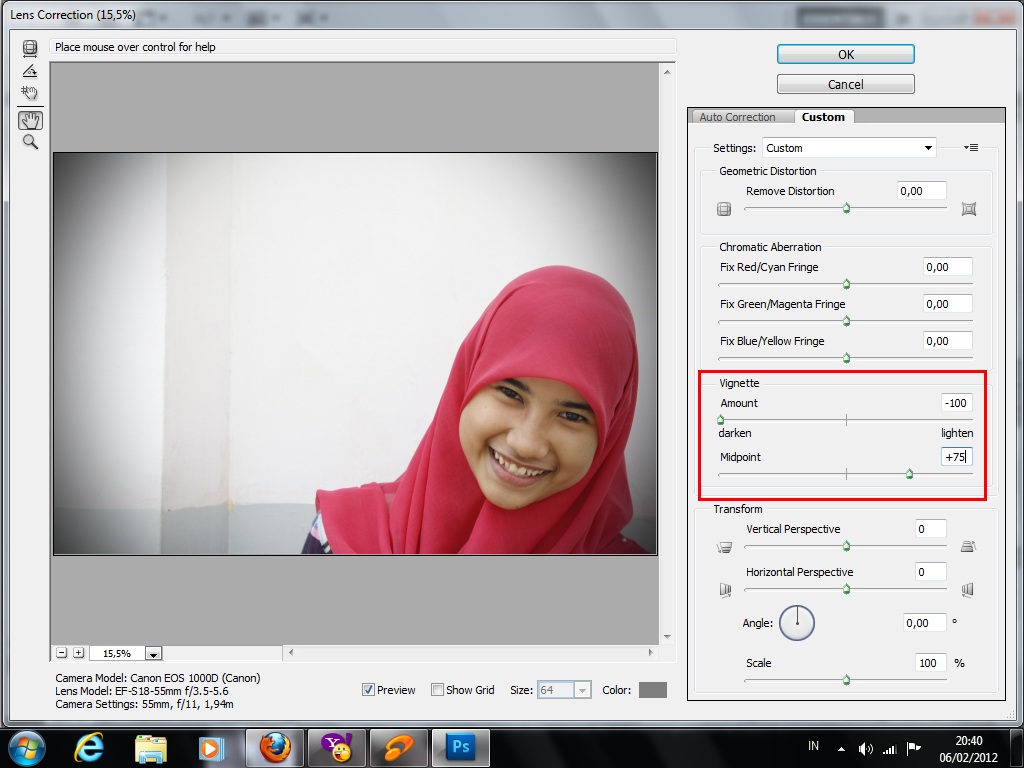
Примечания:
- Существуют отдельные профили линз для необработанных и обычных файлов. Photoshop отображает только профили, доступные для типа файла выбранного изображения.
- Наилучшие результаты получаются при применении профилей объектива к файлам в формате RAW.
- При применении профиля объектива к файлу не в формате RAW, например к файлу JPEG, вы можете получить неожиданные результаты.
Как пользоваться:
- Выберите «Фильтр» > «Коррекция объектива».
- В правом верхнем углу диалогового окна щелкните вкладку Пользовательские.
- Установите следующие параметры
Ниже показан пример фотографии после исправления коррекции объектива
Фото Roussety Gregory из Pexels
Пользовательские исправления
Вы можете применить ручную коррекцию отдельно или использовать ее для уточнения автоматической коррекции объектива.
Как использовать:
- Выберите «Фильтр» > «Коррекция объектива».
- В правом верхнем углу диалогового окна щелкните вкладку Пользовательские.
- Установите следующие параметры
Ниже показан пример фотографии после исправления коррекции объектива
Фото Эхаба Амина
Адаптивный широкоугольный фильтр
Вы можете использовать адаптивный широкоугольный фильтр для исправления искажений объектива из-за использования широкоугольных объективов и объективов типа «рыбий глаз». Вы можете легко выпрямить линии, которые кажутся искривленными на панорамах или фотографиях, сделанных с помощью объективов типа «рыбий глаз» и широкоугольных объективов. Фильтр определяет модель камеры и объектива и использует характеристики объектива для выравнивания изображений. Вы также можете добавить несколько ограничений для обозначения прямых линий в разных частях изображения.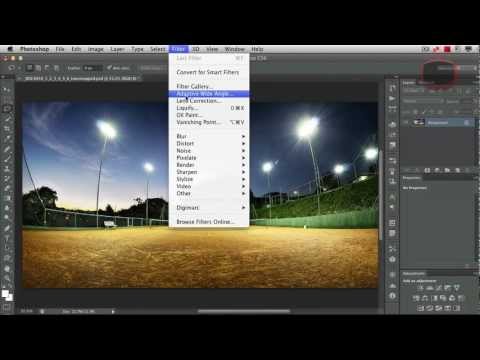
Примечания
- Это лучший инструмент для исправления экстремальных искажений
- Вы также можете использовать этот фильтр для изображений, которые не содержат информации о камере и объективе
- Вы можете отредактировать настройки фильтра позже (неразрушающий), если вы преобразуете слой, к которому вы применяете фильтр, в смарт-объект
Как пользоваться:
Ниже приведен пример использования адаптивного широкоугольного объектива для устранения искажений на фотографии ниже:
Фотография Mostafa Meraji из Pexels
Этап 1
Дублируйте слой: используйте сочетание клавиш CTRL + J
Этап 2
Преобразовать в смарт-объекты с помощью слоя > Смарт-объекты > Преобразовать в смарт-объект .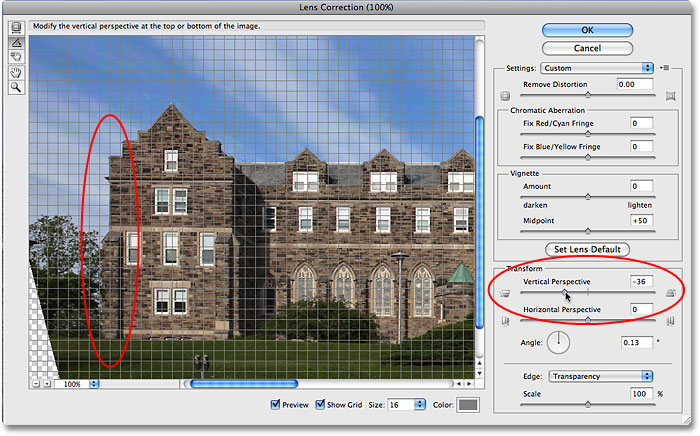 Или нажмите f5
Или нажмите f5
Этап 3
Выберите Фильтр > Адаптивный широкий угол
Следующие инструменты появляются в верхнем левом углу экрана
И меню опций справа от экрана
Этап 4
Выберите тип коррекции из меню: «рыбий глаз»
Этап 5
Выберите инструмент «Ограничение». Перетащите линию через ключевой изогнутый объект, чтобы выпрямить его. Чтобы сделать ребро вертикальным: удерживайте клавишу Shift и перетащите вертикальную линию
После завершения коррекции на изображении может быть несколько пустых областей, как показано ниже
Чтобы заполнить эти пустые области, сделайте следующее
Этап 6
Выберите залитые области, нажав Ctrl + щелкните миниатюру слоя
Инвертировать выделение (для выделения пустых областей) с помощью Select > Inverse или нажав Shift + Ctrl + I
Расширить выделение: Выбрать > Изменить > Расширить
Выделение расширяется на 20 пикселей, как показано ниже
Выберите заливку с учетом содержимого: «Правка» > «Заливка с учетом содержимого»
Окончательное редактирование показано ниже
Дополнительные примерыФото Эхаба Амина
Фото Эхаба Амина
Фото Эхаба Амина
Спасибо за прочтение.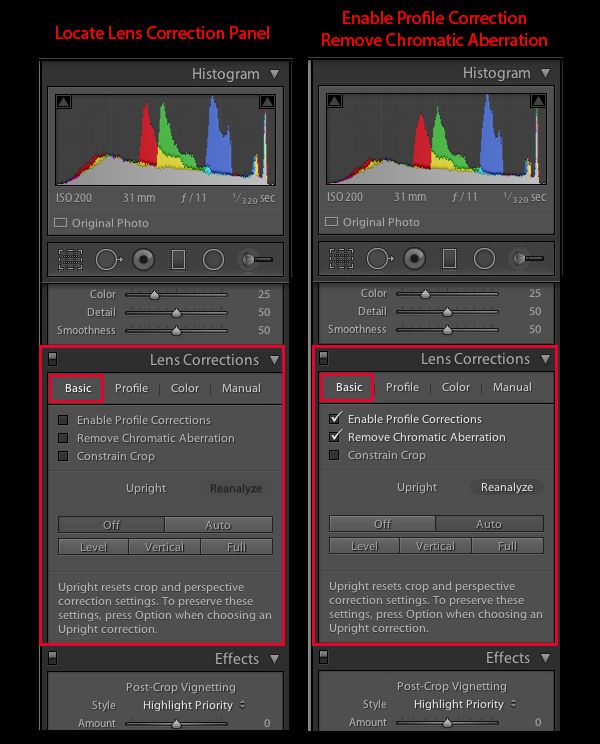


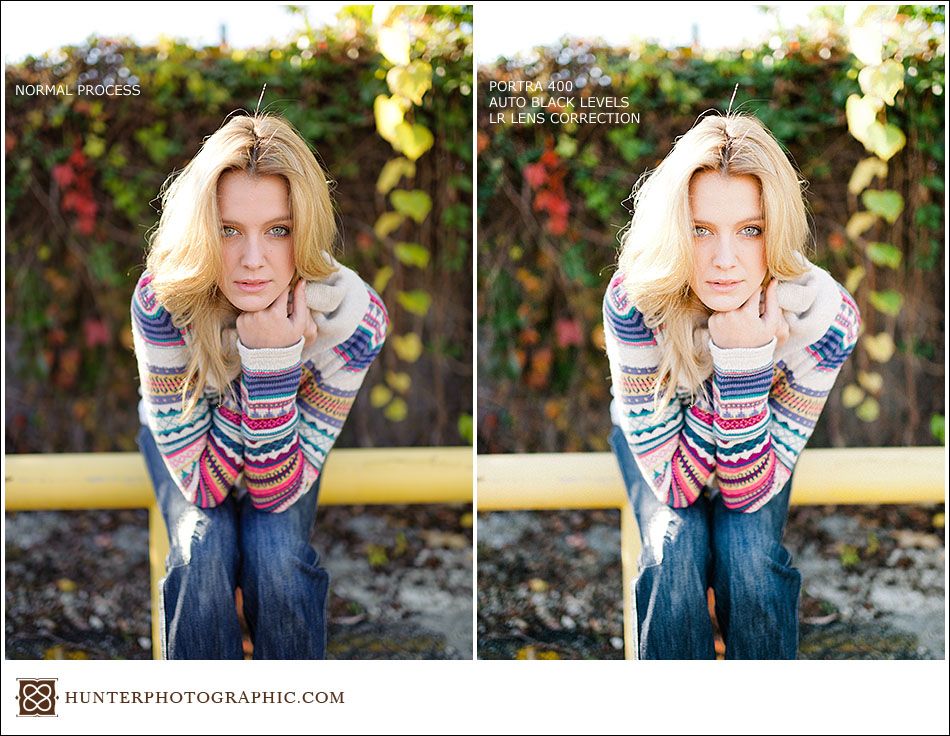 Значения более 100 применяют большую коррекцию
к искажению; значения ниже 100 применяют меньшую коррекцию к
искажение.
Значения более 100 применяют большую коррекцию
к искажению; значения ниже 100 применяют меньшую коррекцию к
искажение.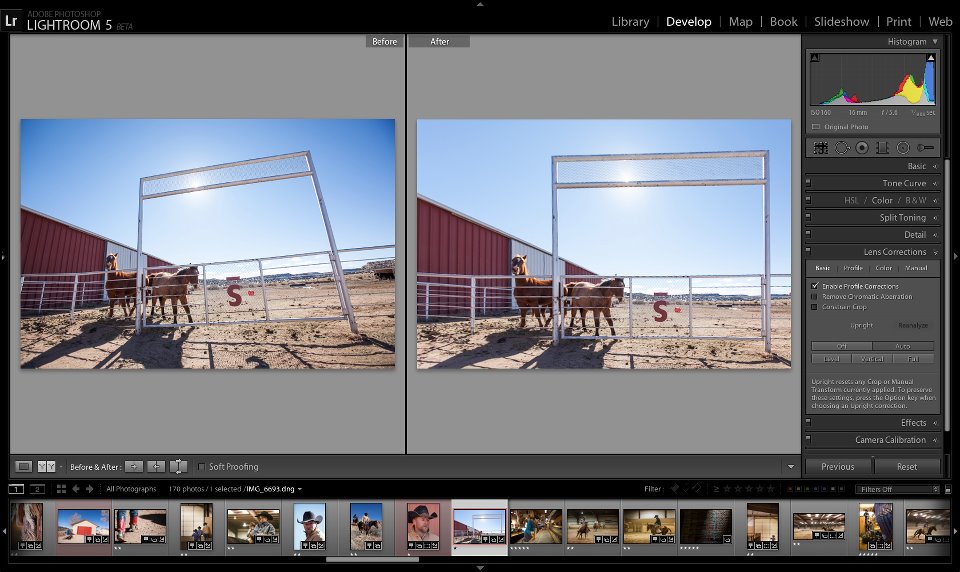 Перетащите влево, чтобы исправить подушкообразное искажение и выпрямить линии, изгибающиеся к центру.
Перетащите влево, чтобы исправить подушкообразное искажение и выпрямить линии, изгибающиеся к центру.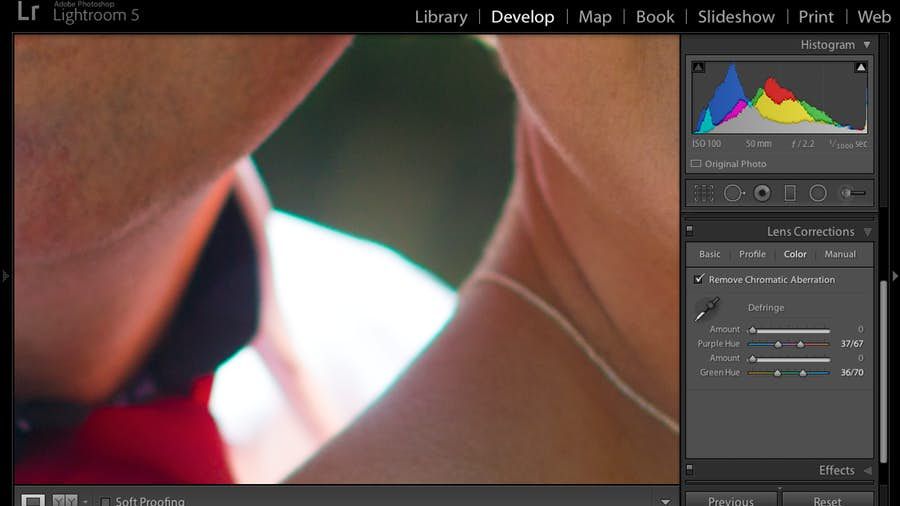
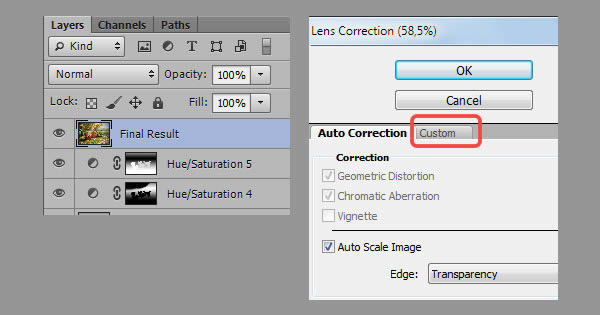 чтобы осветлить углы фотографии. Переместите ползунок влево
(отрицательные значения), чтобы затемнить углы фотографии.
чтобы осветлить углы фотографии. Переместите ползунок влево
(отрицательные значения), чтобы затемнить углы фотографии.